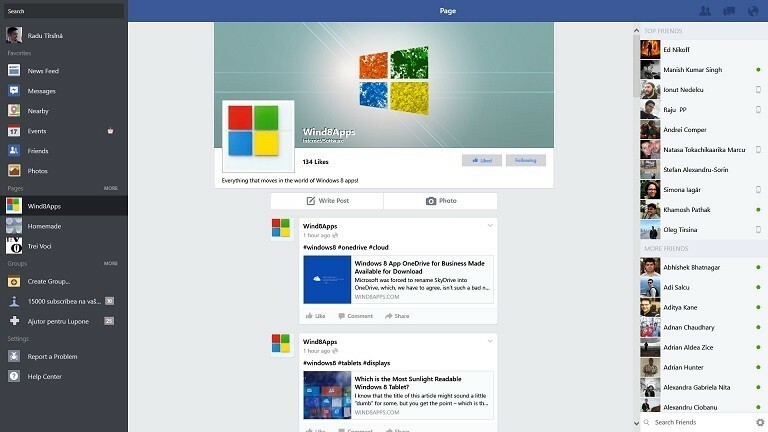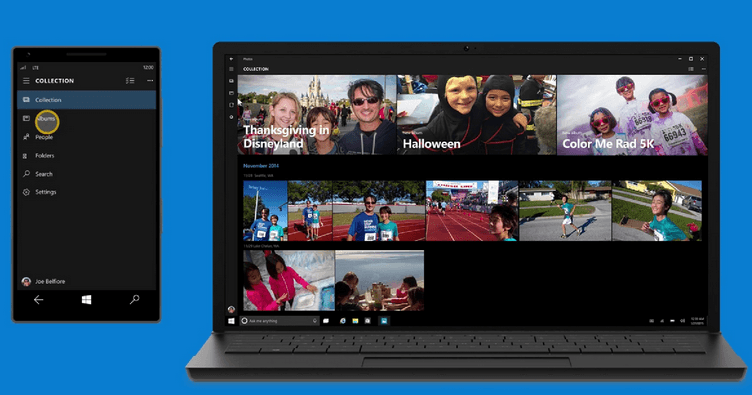- Amazon Fire TV Kij jest fajny urządzenie to umożliwia użytkownicy streamować multimediazawartość pomiędzy komputery PC i Telewizory.
- Ten przewodnik zawiera szczegółowe informacje o tym, jak możesz przesyłać strumieniowo z Twojego PC do telewizja z Ognistym Kijem i Pleks oprogramowanie.
- Czek poza naszym Koncentrator sieciowy i chmurowy przeglądać więcej streamingartykuły.
- Nasze szczegółowe Sekcja z instrukcjami zawiera o wiele więcej poradników dla szerokiej gamy kategorii oprogramowania.

To oprogramowanie naprawi typowe błędy komputera, ochroni Cię przed utratą plików, złośliwym oprogramowaniem, awarią sprzętu i zoptymalizuje komputer w celu uzyskania maksymalnej wydajności. Napraw problemy z komputerem i usuń wirusy teraz w 3 prostych krokach:
- Pobierz narzędzie do naprawy komputera Restoro który jest dostarczany z opatentowanymi technologiami (dostępny patent tutaj).
- Kliknij Rozpocznij skanowanie aby znaleźć problemy z systemem Windows, które mogą powodować problemy z komputerem.
- Kliknij Naprawić wszystko naprawić problemy mające wpływ na bezpieczeństwo i wydajność komputera
- Restoro zostało pobrane przez 0 czytelników w tym miesiącu.
Amazonka Telewizja przeciwpożarowa to cyfrowy odtwarzacz multimedialny dostarczany z Fire TV Stick. Fire Stick umożliwia użytkownikom strumieniowe przesyłanie treści multimedialnych, takich jak filmy i wideo z komputerów z systemem Windows do telewizorów z oprogramowanie centrum multimedialnego.
Użytkownicy mogą również tworzyć kopie lustrzane swoich ekranów PC na telewizory, podłączając je za pomocą Amazon Fire Sticks. Odbicie lustrzane nie jest technicznie tym samym co przesyłanie strumieniowe, ale to kolejny sposób na oglądanie filmów z komputera na telewizorze.
Tak więc przesyłanie strumieniowe i tworzenie kopii lustrzanych są podobne, ponieważ umożliwiają ty do przeglądania treści multimedialnych na jednym urządzeniu na drugim. W ten sposób możesz to zrobić za pomocą Amazon Fire Stick!
Jak mogę podłączyć Fire TV Stick do mojego komputera?
1. Przesyłaj strumieniowo filmy z komputera na Fire Stick za pomocą Plex
Zarejestruj się i zainstaluj Plex
- Zarejestruj się na stronie Plex.
- Otwórz stronę pobierania Plex Media Server.
- Wybierz Okna w menu rozwijanym platformy.
- Kliknij Ściągnij przycisk.
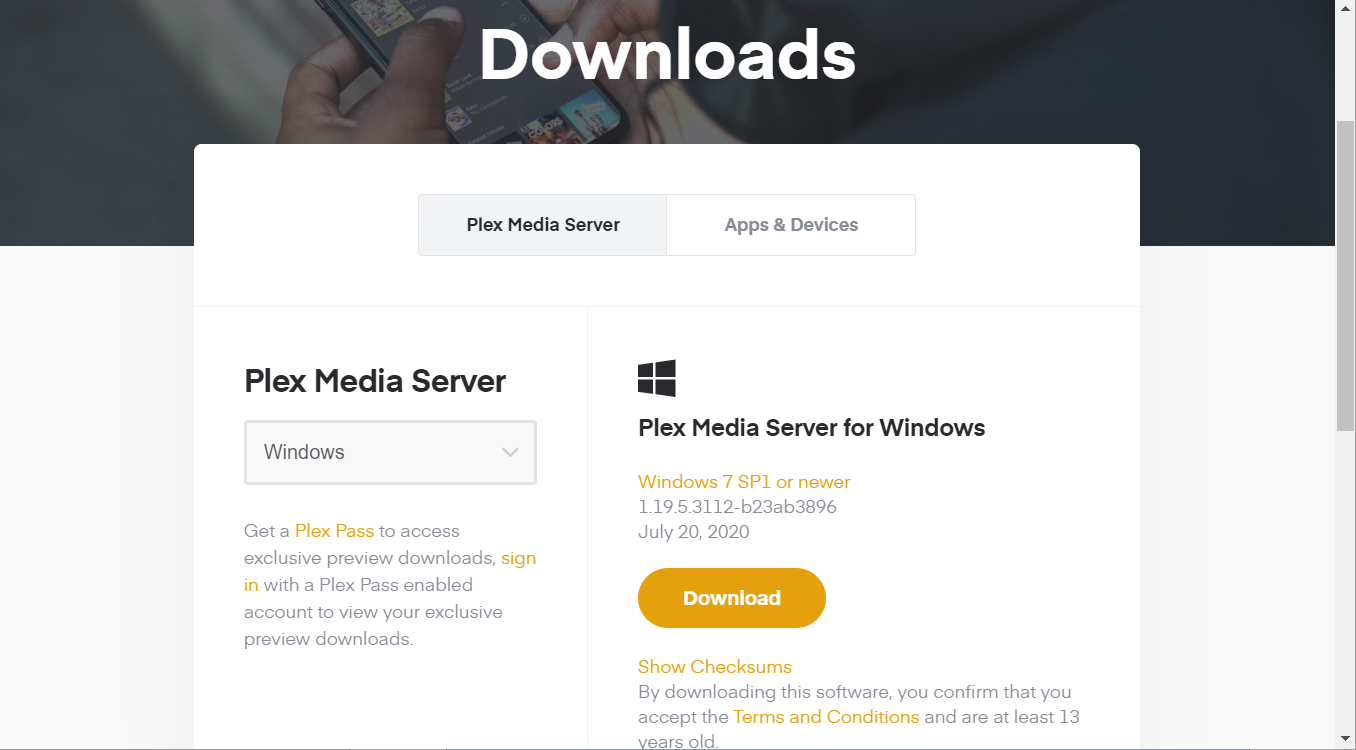
- Zainstaluj oprogramowanie, postępując zgodnie z instrukcjami wyświetlanymi na ekranie.
Uwaga: Jeśli nie możesz zainstalować Plex Media Server, sprawdź ten dokładny przewodnik.
Skonfiguruj serwer multimediów
- Otwórz Plex.
- Kliknij Zaloguj się aby zalogować się na konto Plex.
- Wprowadź nazwę serwera dla swojego komputera.
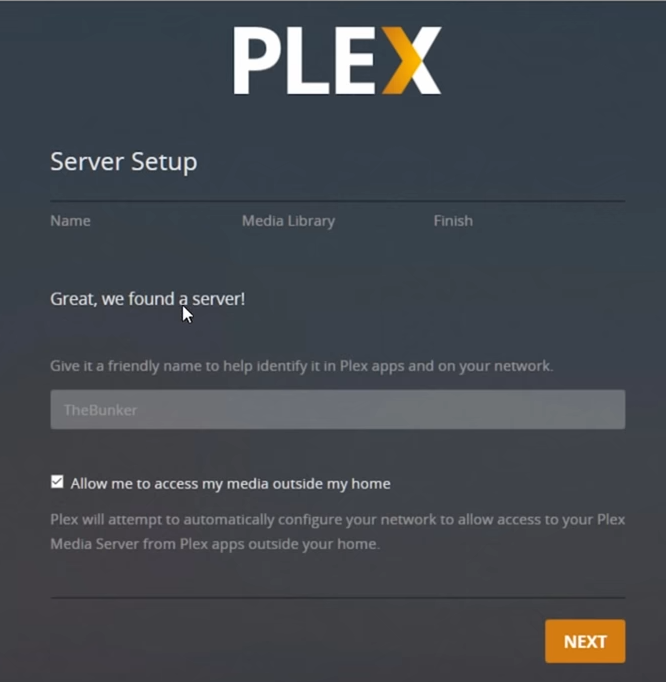
- Wybierz Zezwól mi na dostęp do moich multimediów opcja.
- Kliknij Kolejny kontynuować.
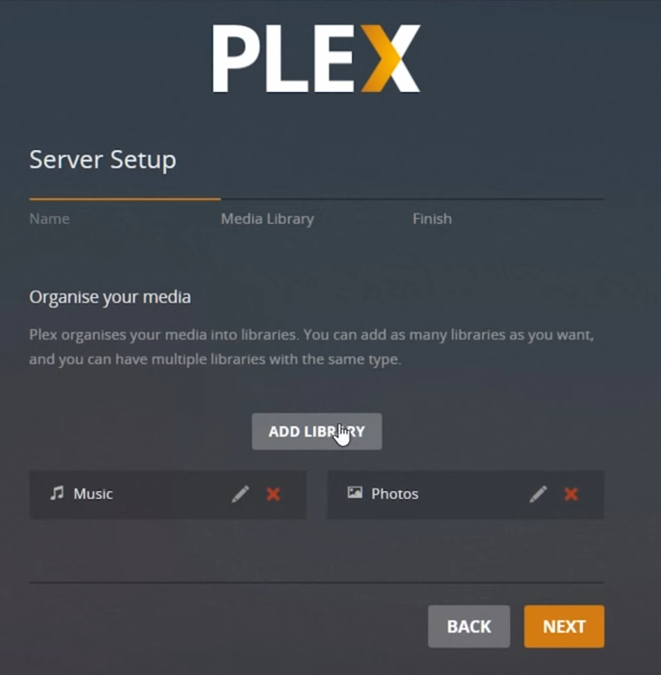
- Następnie kliknij Dodaj bibliotekę przycisk, aby otworzyć okno pokazane bezpośrednio poniżej.
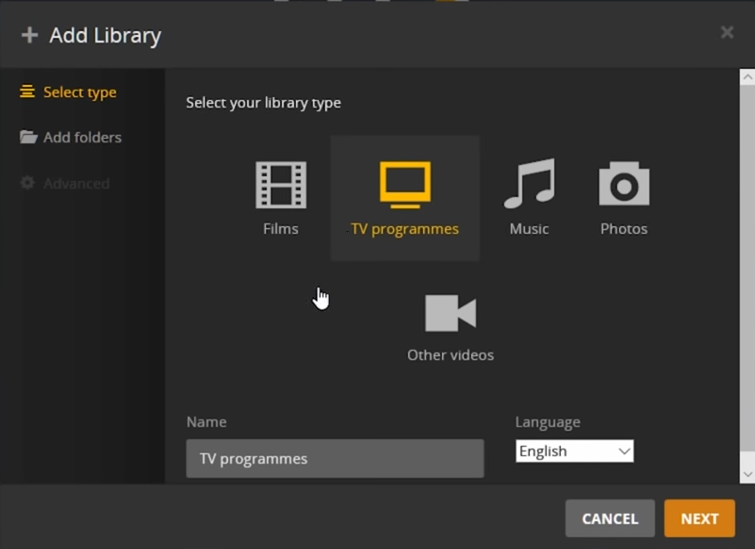
- Najpierw wybierz Filmy jako rodzaj mediów do dodania.
- Kliknij Przeglądaj w poszukiwaniu folderu multimediów na Dodaj foldery patka.
- Następnie wybierz folder zawierający filmy do przesyłania strumieniowego i kliknij Dodaj opcja.
- Kliknij Dodaj bibliotekę przycisk.
- Po zakończeniu dodawania bibliotek multimediów kliknij Kolejny i Gotowy guziki.
Skonfiguruj klienta mediów
- Włóż Amazon Fire Stick do telewizora.
- Włącz urządzenie Amazon Fire TV.
- Następnie wybierz Aplikacje w interfejsie użytkownika Amazon Fire.
- Wybierz Szukaj opcja.
- Następnie wyszukaj aplikację Plex i wybierz ją.
- Wybierz Ściągnij możliwość zainstalowania aplikacji.
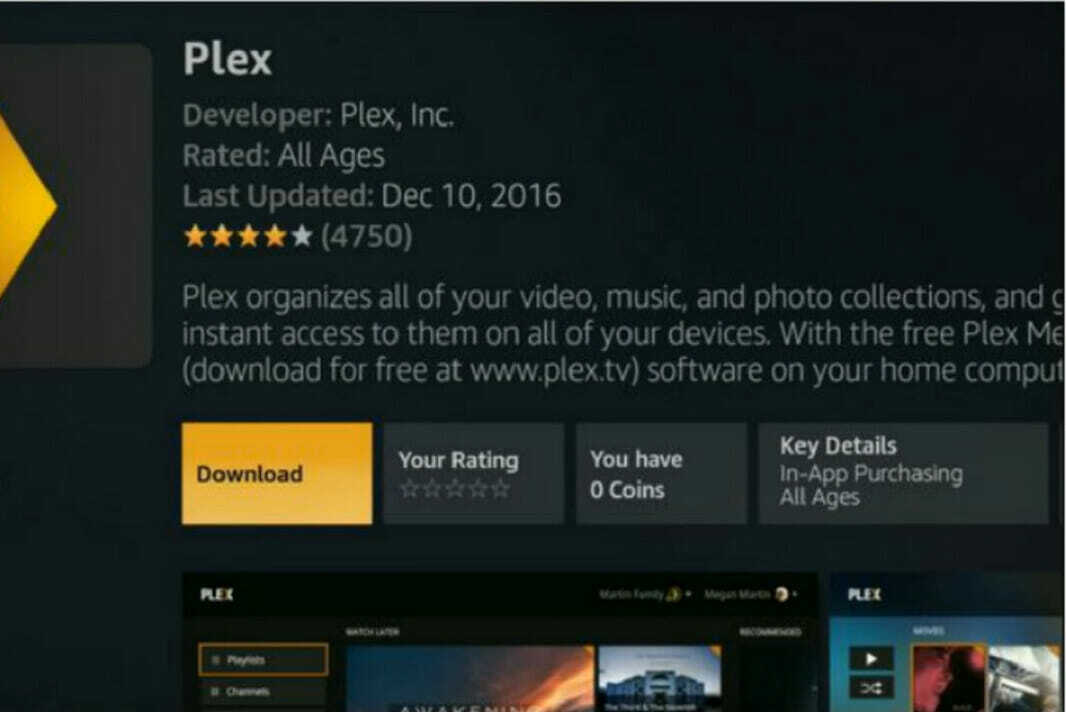
- Otwórz aplikację Plex.
- KliknijZaloguj się.
Uwaga:Plex pobiera jednorazową opłatę w wysokości 4,99 USD za usunięcie ograniczeń odtwarzania strumieniowego z aplikacji.
2. Przesyłaj strumieniowo do Fire Stick z komputera z dublowaniem
- Aby wykonać kopię lustrzaną ekranu komputera, upewnij się, że karta Fire Stick jest podłączona do telewizora i że urządzenia są podłączone do tej samej sieci.
- naciśnij Dom na pilocie Amazon, aby otworzyć opcje menu.
- Wybierz Odbicie lustrzane opcja.
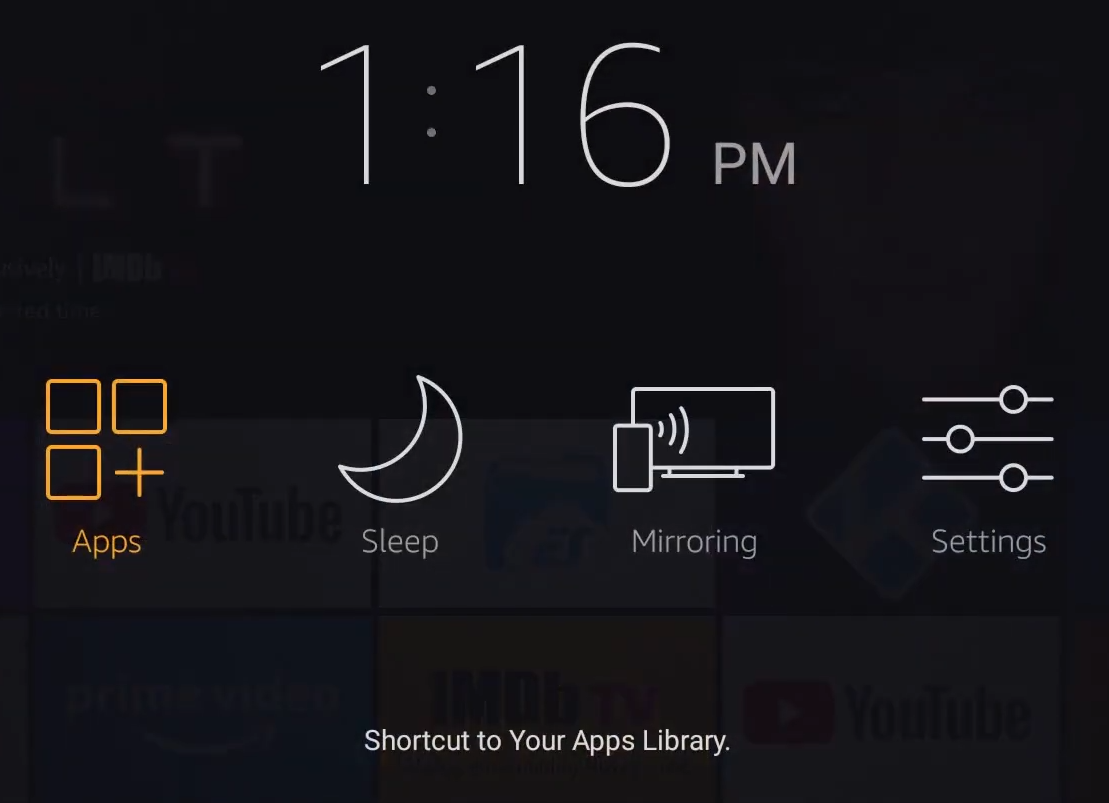
- Włącz komputer z systemem Windows.
- Kliknij Powiadomienia po prawej stronie paska zadań.
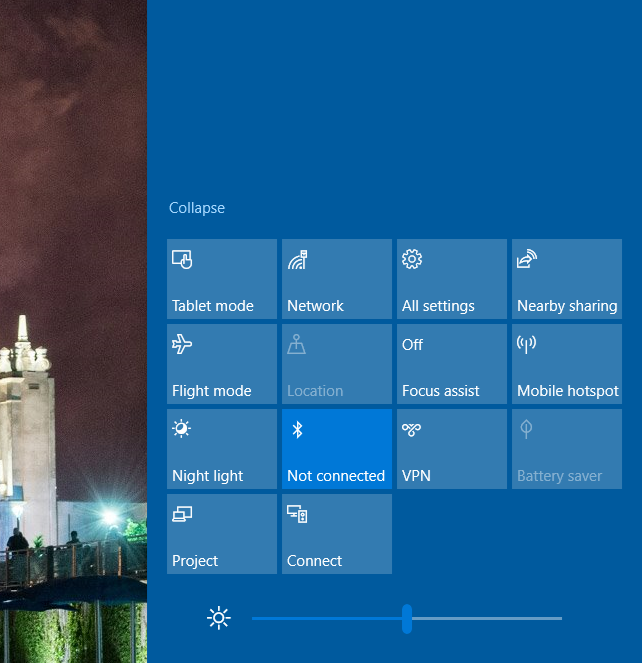
- Kliknij Połączyć opcja.
- Wybierz urządzenie Amazon Fire Stick, aby połączyć je z komputerem.
- Możesz kliknąć Zmień tryb projekcji pod podłączonym urządzeniem wyświetlanym na pasku bocznym Centrum akcji, aby otworzyć dalsze opcje projekcji.
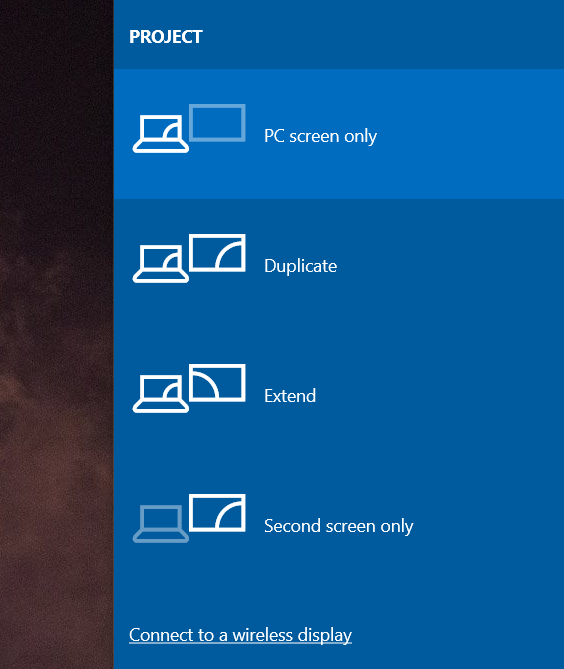
- Wybierz albo Duplikować lub Poszerzać opcja tam.
W ten sposób możesz zarówno przesyłać strumieniowo, jak i wyświetlać kopię lustrzaną komputera na Fire TV.
Ponieważ Plex ma opłatę aktywacyjną, niektórzy użytkownicy mogą preferować oglądanie treści multimedialnych z komputera na telewizorze z funkcją dublowania.
 Nadal masz problemy?Napraw je za pomocą tego narzędzia:
Nadal masz problemy?Napraw je za pomocą tego narzędzia:
- Pobierz to narzędzie do naprawy komputera ocenione jako świetne na TrustPilot.com (pobieranie rozpoczyna się na tej stronie).
- Kliknij Rozpocznij skanowanie aby znaleźć problemy z systemem Windows, które mogą powodować problemy z komputerem.
- Kliknij Naprawić wszystko rozwiązać problemy z opatentowanymi technologiami (Ekskluzywny rabat dla naszych czytelników).
Restoro zostało pobrane przez 0 czytelników w tym miesiącu.